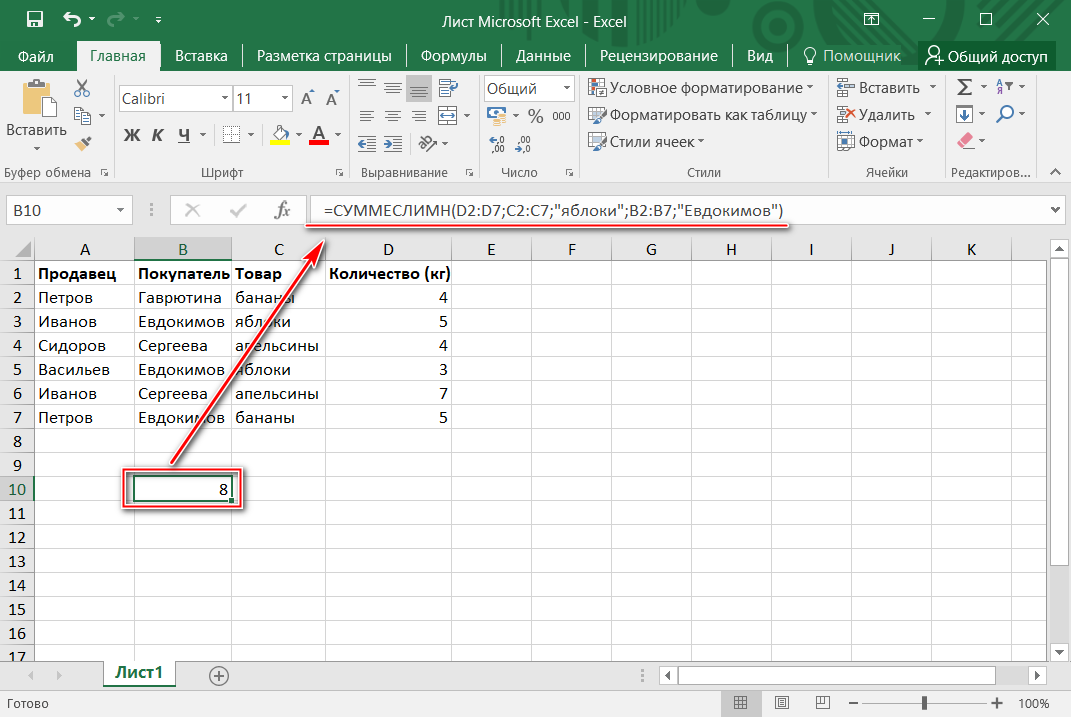Что такое эксель и как с ним работать: Как работать в Excel с таблицами для чайников: пошаговая инструкция
Содержание
Как работать в Excel с таблицами для чайников: пошаговая инструкция
Программа Microsoft Excel удобна для составления таблиц и произведения расчетов. Рабочая область – это множество ячеек, которые можно заполнять данными. Впоследствии – форматировать, использовать для построения графиков, диаграмм, сводных отчетов.
Работа в Экселе с таблицами для начинающих пользователей может на первый взгляд показаться сложной. Она существенно отличается от принципов построения таблиц в Word. Но начнем мы с малого: с создания и форматирования таблицы. И в конце статьи вы уже будете понимать, что лучшего инструмента для создания таблиц, чем Excel не придумаешь.
Как создать таблицу в Excel для чайников
Работа с таблицами в Excel для чайников не терпит спешки. Создать таблицу можно разными способами и для конкретных целей каждый способ обладает своими преимуществами. Поэтому сначала визуально оценим ситуацию.
Посмотрите внимательно на рабочий лист табличного процессора:
Это множество ячеек в столбцах и строках. По сути – таблица. Столбцы обозначены латинскими буквами. Строки – цифрами. Если вывести этот лист на печать, получим чистую страницу. Без всяких границ.
По сути – таблица. Столбцы обозначены латинскими буквами. Строки – цифрами. Если вывести этот лист на печать, получим чистую страницу. Без всяких границ.
Сначала давайте научимся работать с ячейками, строками и столбцами.
Как выделить столбец и строку
Чтобы выделить весь столбец, щелкаем по его названию (латинской букве) левой кнопкой мыши.
Для выделения строки – по названию строки (по цифре).
Чтобы выделить несколько столбцов или строк, щелкаем левой кнопкой мыши по названию, держим и протаскиваем.
Для выделения столбца с помощью горячих клавиш ставим курсор в любую ячейку нужного столбца – нажимаем Ctrl + пробел. Для выделения строки – Shift + пробел.
Как изменить границы ячеек
Если информация при заполнении таблицы не помещается нужно изменить границы ячеек:
- Передвинуть вручную, зацепив границу ячейки левой кнопкой мыши.
- Когда длинное слово записано в ячейку, щелкнуть 2 раза по границе столбца / строки.
 Программа автоматически расширит границы.
Программа автоматически расширит границы. - Если нужно сохранить ширину столбца, но увеличить высоту строки, воспользуемся кнопкой «Перенос текста» на панели инструментов.
Для изменения ширины столбцов и высоты строк сразу в определенном диапазоне выделяем область, увеличиваем 1 столбец /строку (передвигаем вручную) – автоматически изменится размер всех выделенных столбцов и строк.
Примечание. Чтобы вернуть прежний размер, можно нажать кнопку «Отмена» или комбинацию горячих клавиш CTRL+Z. Но она срабатывает тогда, когда делаешь сразу. Позже – не поможет.
Чтобы вернуть строки в исходные границы, открываем меню инструмента: «Главная»-«Формат» и выбираем «Автоподбор высоты строки»
Для столбцов такой метод не актуален. Нажимаем «Формат» — «Ширина по умолчанию». Запоминаем эту цифру. Выделяем любую ячейку в столбце, границы которого необходимо «вернуть». Снова «Формат» — «Ширина столбца» — вводим заданный программой показатель (как правило это 8,43 — количество символов шрифта Calibri с размером в 11 пунктов).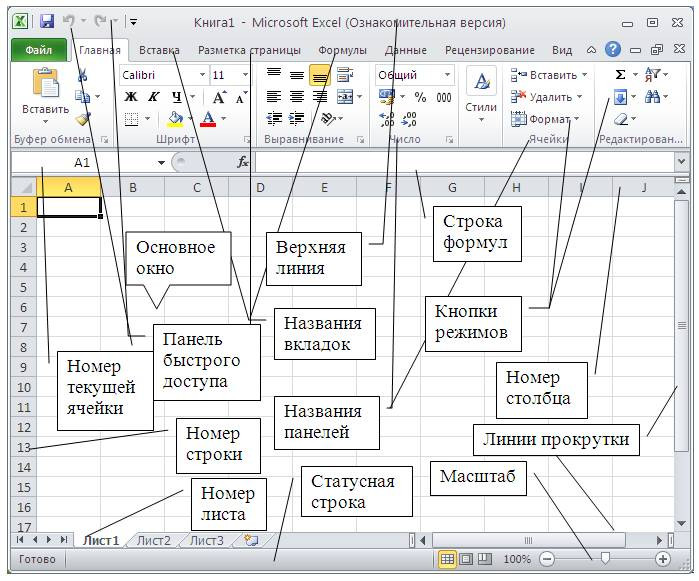 ОК.
ОК.
Как вставить столбец или строку
Выделяем столбец /строку правее /ниже того места, где нужно вставить новый диапазон. То есть столбец появится слева от выделенной ячейки. А строка – выше.
Нажимаем правой кнопкой мыши – выбираем в выпадающем меню «Вставить» (или жмем комбинацию горячих клавиш CTRL+SHIFT+»=»).
Отмечаем «столбец» и жмем ОК.
Совет. Для быстрой вставки столбца нужно выделить столбец в желаемом месте и нажать CTRL+SHIFT+»=».
Все эти навыки пригодятся при составлении таблицы в программе Excel. Нам придется расширять границы, добавлять строки /столбцы в процессе работы.
Пошаговое создание таблицы с формулами
- Заполняем вручную шапку – названия столбцов. Вносим данные – заполняем строки. Сразу применяем на практике полученные знания – расширяем границы столбцов, «подбираем» высоту для строк.
- Чтобы заполнить графу «Стоимость», ставим курсор в первую ячейку. Пишем «=». Таким образом, мы сигнализируем программе Excel: здесь будет формула.
 Выделяем ячейку В2 (с первой ценой). Вводим знак умножения (*). Выделяем ячейку С2 (с количеством). Жмем ВВОД.
Выделяем ячейку В2 (с первой ценой). Вводим знак умножения (*). Выделяем ячейку С2 (с количеством). Жмем ВВОД. - Когда мы подведем курсор к ячейке с формулой, в правом нижнем углу сформируется крестик. Он указываем на маркер автозаполнения. Цепляем его левой кнопкой мыши и ведем до конца столбца. Формула скопируется во все ячейки.
- Обозначим границы нашей таблицы. Выделяем диапазон с данными. Нажимаем кнопку: «Главная»-«Границы» (на главной странице в меню «Шрифт»). И выбираем «Все границы».
Теперь при печати границы столбцов и строк будут видны.
С помощью меню «Шрифт» можно форматировать данные таблицы Excel, как в программе Word.
Поменяйте, к примеру, размер шрифта, сделайте шапку «жирным». Можно установить текст по центру, назначить переносы и т.д.
Как создать таблицу в Excel: пошаговая инструкция
Простейший способ создания таблиц уже известен. Но в Excel есть более удобный вариант (в плане последующего форматирования, работы с данными).
Сделаем «умную» (динамическую) таблицу:
- Переходим на вкладку «Вставка» — инструмент «Таблица» (или нажмите комбинацию горячих клавиш CTRL+T).
- В открывшемся диалоговом окне указываем диапазон для данных. Отмечаем, что таблица с подзаголовками. Жмем ОК. Ничего страшного, если сразу не угадаете диапазон. «Умная таблица» подвижная, динамическая.
Примечание. Можно пойти по другому пути – сначала выделить диапазон ячеек, а потом нажать кнопку «Таблица».
Теперь вносите необходимые данные в готовый каркас. Если потребуется дополнительный столбец, ставим курсор в предназначенную для названия ячейку. Вписываем наименование и нажимаем ВВОД. Диапазон автоматически расширится.
Если необходимо увеличить количество строк, зацепляем в нижнем правом углу за маркер автозаполнения и протягиваем вниз.
Как работать с таблицей в Excel
С выходом новых версий программы работа в Эксель с таблицами стала интересней и динамичней. Когда на листе сформирована умная таблица, становится доступным инструмент «Работа с таблицами» — «Конструктор».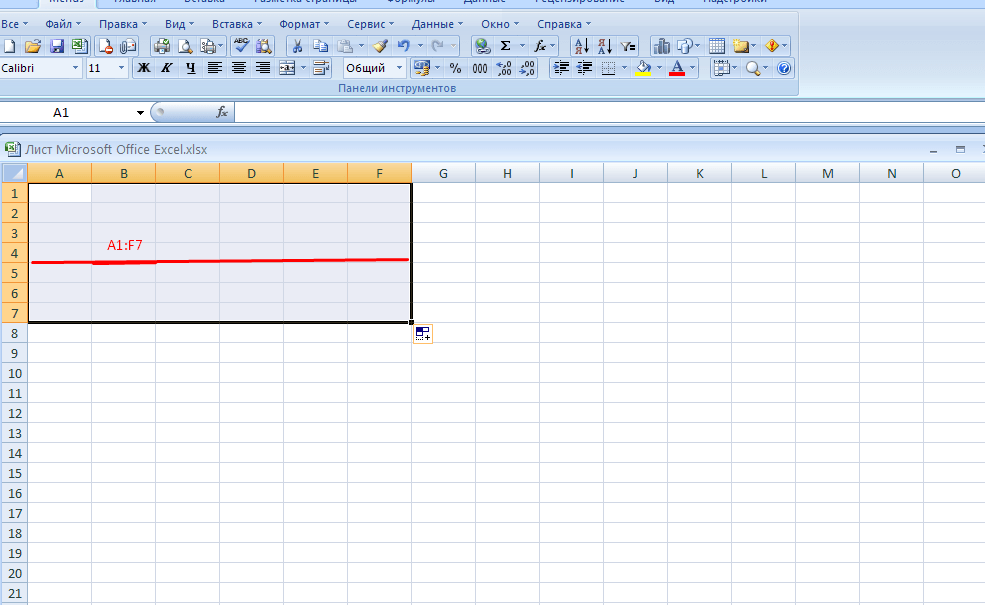
Здесь мы можем дать имя таблице, изменить размер.
Доступны различные стили, возможность преобразовать таблицу в обычный диапазон или сводный отчет.
Возможности динамических электронных таблиц MS Excel огромны. Начнем с элементарных навыков ввода данных и автозаполнения:
- Выделяем ячейку, щелкнув по ней левой кнопкой мыши. Вводим текстовое /числовое значение. Жмем ВВОД. Если необходимо изменить значение, снова ставим курсор в эту же ячейку и вводим новые данные.
- При введении повторяющихся значений Excel будет распознавать их. Достаточно набрать на клавиатуре несколько символов и нажать Enter.
- Чтобы применить в умной таблице формулу для всего столбца, достаточно ввести ее в одну первую ячейку этого столбца. Программа скопирует в остальные ячейки автоматически.
- Для подсчета итогов выделяем столбец со значениями плюс пустая ячейка для будущего итога и нажимаем кнопку «Сумма» (группа инструментов «Редактирование» на закладке «Главная» или нажмите комбинацию горячих клавиш ALT+»=»).

Если нажать на стрелочку справа каждого подзаголовка шапки, то мы получим доступ к дополнительным инструментам для работы с данными таблицы.
Иногда пользователю приходится работать с огромными таблицами. Чтобы посмотреть итоги, нужно пролистать не одну тысячу строк. Удалить строки – не вариант (данные впоследствии понадобятся). Но можно скрыть. Для этой цели воспользуйтесь числовыми фильтрами (картинка выше). Убираете галочки напротив тех значений, которые должны быть спрятаны.
Как научиться работать в Excel самостоятельно
Microsoft Excel – чрезвычайно полезная программка в разных областях. Готовая таблица с возможностью автозаполнения, быстрых расчетов и вычислений, построения графиков, диаграмм, создания отчетов или анализов и т.д.
Инструменты табличного процессора могут значительно облегчить труд специалистов из многих отраслей. Представленная ниже информация – азы работы в Эксель для чайников. Освоив данную статью, Вы приобретете базовые навыки, с которых начинается любая работа в Excel.
Инструкция по работе в Excel
Книга Excel состоит из листов. Лист – рабочая область в окне. Его элементы:
Чтобы добавить значение в ячейку, щелкаем по ней левой кнопкой мыши. Вводим с клавиатуры текст или цифры. Жмем Enter.
Значения могут быть числовыми, текстовыми, денежными, процентными и т.д. Чтобы установить/сменить формат, щелкаем по ячейке правой кнопкой мыши, выбираем «Формат ячеек». Или жмем комбинацию горячих клавиш CTRL+1.
Для числовых форматов можно назначить количество десятичных знаков.
Примечание. Чтобы быстро установить числовой формат для ячейки — нажмите комбинацию горячих клавиш CTRL+SHIFT+1.
Для форматов «Дата» и «Время» Excel предлагает несколько вариантов изображения значений.
Отредактируем значение ячеек:
- Щелкнем по ячейке со словом левой кнопкой мыши и введем число, например. Нажимаем ВВОД. Слово удаляется, а число остается.
- Чтобы прежнее значение осталось, просто изменилось, нужно щелкнуть по ячейке два раза.
 Замигает курсор. Меняем значение: удаляем часть текста, добавляем.
Замигает курсор. Меняем значение: удаляем часть текста, добавляем. - Отредактировать значения можно и через строку формул. Выделяем ячейку, ставим курсор в строку формул, редактируем текст (число) – нажимаем Enter.
Для удаления значения ячейки используется кнопка Delete.
Чтобы переместить ячейку со значением, выделяем ее, нажимаем кнопку с ножницами («вырезать»). Или жмем комбинацию CTRL+X. Вокруг ячейки появляется пунктирная линия. Выделенный фрагмент остается в буфере обмена.
Ставим курсор в другом месте рабочего поля и нажимаем «Вставить» или комбинацию CTRL+V.
Таким же способом можно перемещать несколько ячеек сразу. На этот же лист, на другой лист, в другую книгу.
Чтобы переместить несколько ячеек, их нужно выделить:
- Ставим курсор в крайнюю верхнюю ячейку слева.
- Нажимаем Shift, удерживаем и с помощью стрелок на клавиатуре добиваемся выделения всего диапазона.
Чтобы выделить столбец, нажимаем на его имя (латинскую букву).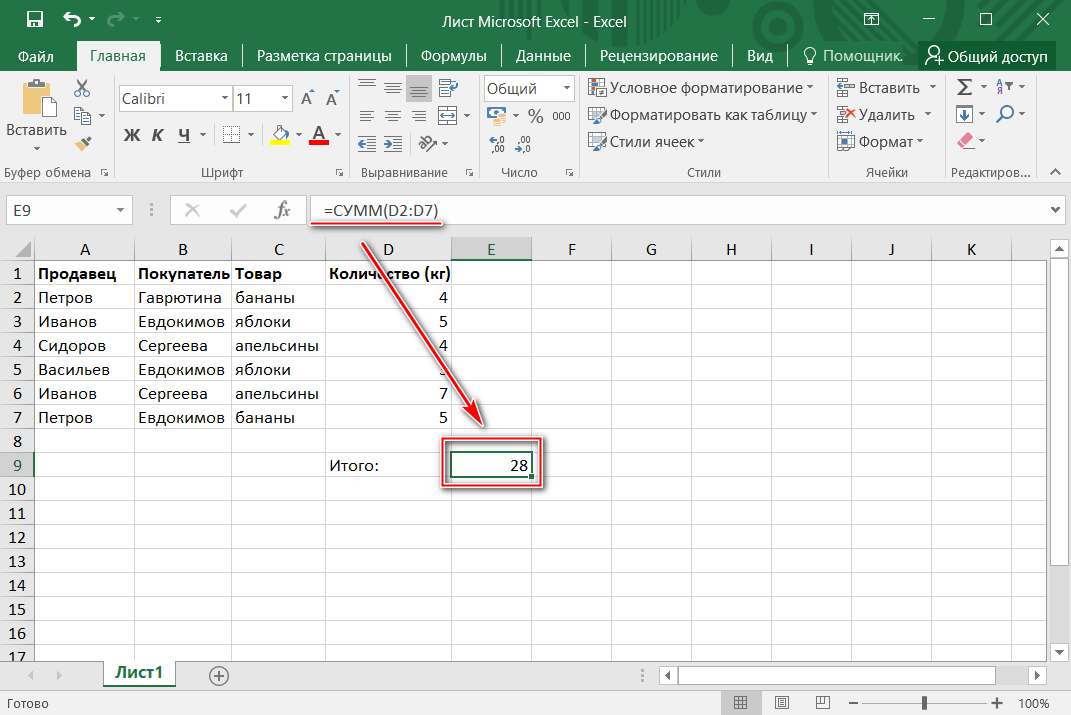 Для выделения строки – на цифру.
Для выделения строки – на цифру.
Для изменения размеров строк или столбцов передвигаем границы (курсор в этом случае принимает вид крестика, поперечная перекладина которого имеет на концах стрелочки).
Чтобы значение поместилось в ячейке, столбец можно расширить автоматически: щелкнуть по правой границе 2 раза.
Чтобы сохранить ширину столбца, но увеличить высоту строки, нажимаем на ленте кнопок «Перенос текста».
Чтобы стало красивее, границу столбца Е немного подвинем, текст выровняем по центру относительно вертикали и горизонтали.
Объединим несколько ячеек: выделим их и нажмем кнопку «Объединить и поместить в центре».
В Excel доступна функция автозаполнения. Вводим в ячейку А2 слово «январь». Программа распознает формат даты – остальные месяцы заполнит автоматически.
Цепляем правый нижний угол ячейки со значением «январь» и тянем по строке.
Апробируем функцию автозаполнения на числовых значениях. Ставим в ячейку А3 «1», в А4 – «2». Выделяем две ячейки, «цепляем» мышью маркер автозаполнения и тянем вниз.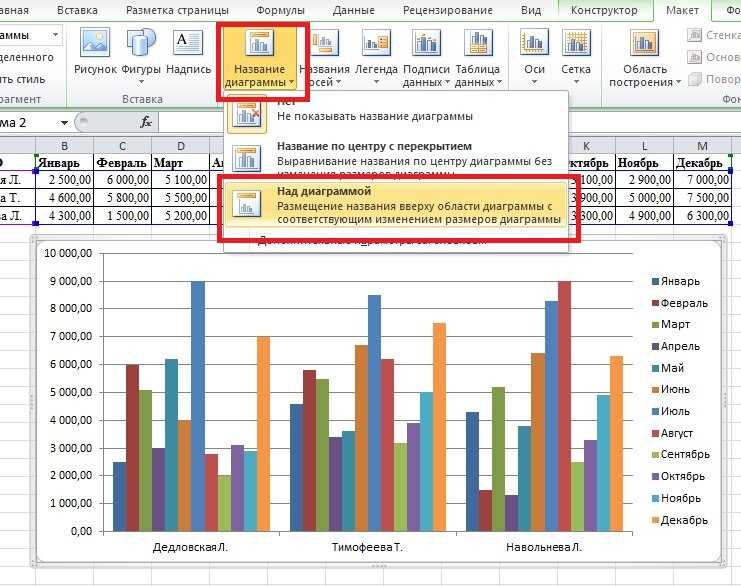
Если мы выделим только одну ячейку с числом и протянем ее вниз, то это число «размножиться».
Чтобы скопировать столбец на соседний, выделяем этот столбец, «цепляем» маркер автозаполнения и тянем в сторону.
Таким же способом можно копировать строки.
Удалим столбец: выделим его – правой кнопкой мыши – «Удалить». Или нажав комбинацию горячих клавиш: CTRL+»-«(минус).
Чтобы вставить столбец, выделяем соседний справа (столбец всегда вставляется слева), нажимаем правую кнопку мыши – «Вставить» — «Столбец». Комбинация: CTRL+SHIFT+»=»
Чтобы вставить строку, выделяем соседнюю снизу. Комбинация клавиш: SHIFT+ПРОБЕЛ чтобы выделить строку и нажимаем правую кнопку мыши – «Вставить» — «Строку» (CTRL+SHIFT+»=»)(строка всегда вставляется сверху).
Как работать в Excel: формулы и функции для чайников
Чтобы программа воспринимала вводимую в ячейку информацию как формулу, ставим знак «=». Например, = (2+3)*5. После нажатия «ВВОД» Excel считает результат.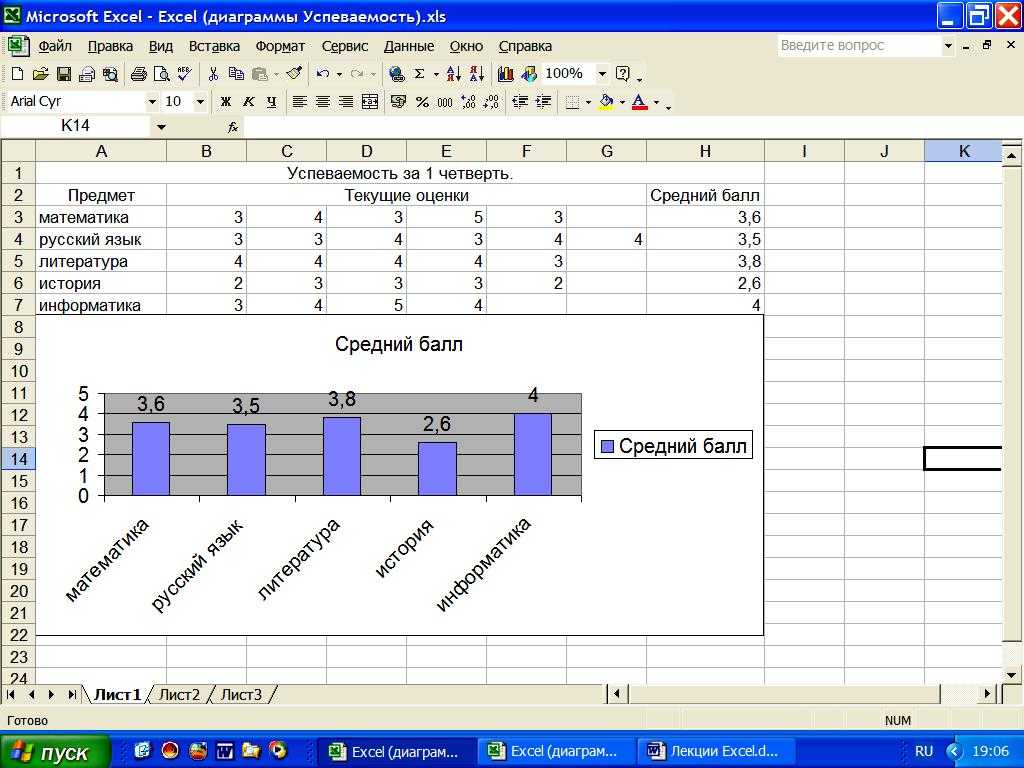
Последовательность вычисления такая же, как в математике.
Формула может содержать не только числовые значения, но и ссылки на ячейки со значениями. К примеру, =(A1+B1)*5, где А1 и В1 – ссылки на ячейки.
Чтобы скопировать формулу на другие ячейки, необходимо «зацепить» маркер автозаполнения в ячейке с формулой и протянуть вниз (в сторону – если копируем в ячейки строки).
При копировании формулы с относительными ссылками на ячейки Excel меняет константы в зависимости от адреса текущей ячейки (столбца).
Чтобы сделать ссылку абсолютной (постоянной) и запретить изменения относительно нового адреса, ставится знак доллара ($).
В каждой ячейке столбца С второе слагаемое в скобках – 3 (ссылка на ячейку В1 постоянна, неизменна).
Значительно расширяют функционал программы встроенные функции. Чтобы вставить функцию, нужно нажать кнопку fx (или комбинацию клавиш SHIFT+F3). Откроется окно вида:
Чтобы не листать большой список функций, нужно сначала выбрать категорию.
Когда функция выбрана, нажимаем ОК. Откроется окно «Аргументы функции».
Функции распознают и числовые значения, и ссылки на ячейки. Чтобы поставить в поле аргумента ссылку, нужно щелкнуть по ячейке.
Excel распознает и другой способ введения функции. Ставим в ячейку знак «=» и начинаем вводить название функции. Уже после первых символов появится список возможных вариантов. Если навести курсор на какой-либо из них, раскроется подсказка.
Дважды щелкаем по нужной функции – становится доступным порядок заполнения аргументов. Чтобы завершить введение аргументов, нужно закрыть скобку и нажать Enter.
Аргумент функции КОРЕНЬ – ссылка на ячейку A1:
ВВОД – программа нашла квадратный корень из числа 40.
Видео: Начало использования Excel — служба поддержки Майкрософт
Лучший способ узнать об Excel 2013 — начать его использовать.
Это то, что вы видите при первом запуске Excel.
Здесь можно открыть существующую книгу или начать с шаблона.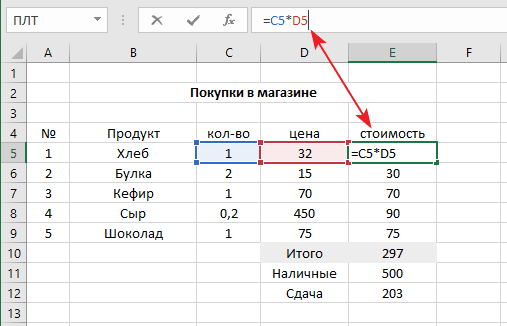
Так как это наш первый раз, давайте не будем усложнять и выберем Пустая книга .
Здесь внизу создается рабочий лист.
И вы найдете все инструменты, необходимые для работы, здесь, наверху, в области, называемой лентой.
В этой области вы найдете поле имени и строку формул.
Вы увидите, что они делают по ходу дела. Теперь щелкните где-нибудь в рабочей области.
Каждый из этих маленьких прямоугольников, называемых ячейками, содержит одну часть информации: текст, число или формулу.
Допустим, мы хотим создать рабочий лист для отслеживания расходов на проект расширения.
Введите первую статью бюджета и нажмите Enter.
На рабочем листе буквально миллионы ячеек, но каждую можно идентифицировать с помощью этой сетки строк и столбцов.
Например, адрес этой ячейки — C6; столбец C, строка 6.
Поле имени показывает, какая ячейка выбрана. Позже вы поймете, почему адреса важны. Затем введите другие статьи бюджета.
Это разбивка работ, необходимых для проекта расширения.
Если текст не помещается в ячейки, подойдите сюда и держите мышь над границей столбца, пока не увидите двунаправленную стрелку.
Затем щелкните и перетащите границу, чтобы расширить столбец.
Теперь, чтобы сделать наш рабочий лист более интересным, давайте добавим приблизительные оценки для каждого рабочего элемента в следующем столбце.
Чтобы числа выглядели как суммы в долларах, мы добавим форматирование.
Сначала выберите числа, щелкнув первое число и перетащив мышь вниз по списку.
Серое выделение и зеленая рамка означают, что ячейки выбраны.
Щелкните правой кнопкой мыши по выделенному фрагменту, и откроется контекстное меню вместе с этим полем, которое здесь называется мини-панелью инструментов.
Мини-панель инструментов меняется в зависимости от того, что вы выбираете.
В данном случае содержит команды форматирования ячеек.
Щелкните знак $, чтобы отформатировать числа как суммы в долларах.
Теперь он больше похож на рабочий лист.
Чтобы сделать это официальным, давайте добавим сюда строку заголовка, чтобы любой, кто посмотрит на лист, знал, что означают данные в каждом столбце.
Теперь давайте кое-что сделаем с данными, чтобы с ними было легче работать.
Выберите заголовок и данные. Щелкните левый верхний угол и перетащите мышь в правый нижний угол.
На этот раз вместо щелчка правой кнопкой мыши просто задержите указатель мыши над выделенным фрагментом, и появится кнопка.
Нажмите на нее, и откроется окно быстрого анализа.
Содержит набор инструментов, помогающих анализировать данные.
Щелкните ТАБЛИЦЫ , а затем щелкните Таблица . Данные преобразуются в таблицу.
Этого делать не обязательно, но работа с данными в виде таблицы имеет определенные преимущества.
Например, вы можете щелкнуть эти стрелки, чтобы быстро отсортировать или отфильтровать данные.
У вас также есть множество команд и опций на выбор здесь, на ленте.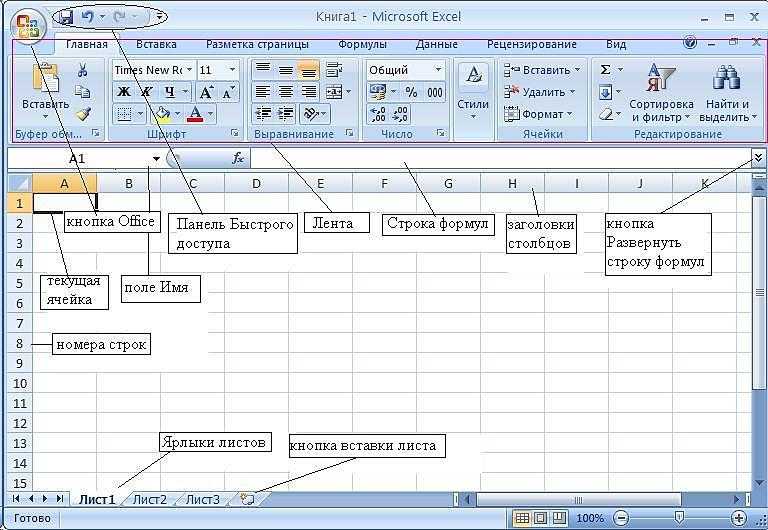
Например, мы можем добавить Total Row в таблицу или удалить Banded Rows .
Пока мы здесь, давайте поближе посмотрим на ленту.
Команды и параметры, с которыми вы можете работать, организованы на этих вкладках.
Большинство команд, которые вам понадобятся, находятся на ГЛАВНАЯ таб.
Например, здесь можно отформатировать текст и числа или изменить стиль ячейки .
Вкладка INSERT содержит команды для вставки элементов, таких как изображения и диаграммы.
Другие вкладки мы рассмотрим позже.
Вкладка TABLE TOOLS DESIGN называется контекстной вкладкой, поскольку она появляется только тогда, когда вы работаете с таблицей.
При выборе ячейки за пределами таблицы вкладка исчезает.
Вы также увидите контекстные вкладки при работе с другими вставляемыми объектами, такими как Спарклайны и Сводные диаграммы .
Наш рабочий лист сейчас довольно мал, но в Excel есть много возможностей для роста по мере расширения вашего проекта.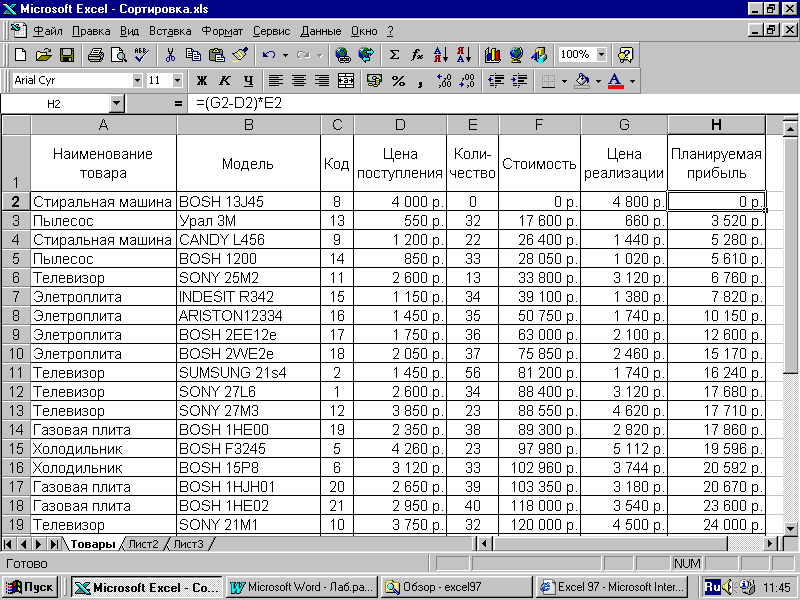
Однако прежде чем продолжить работу, давайте сохраним книгу.
Работа в Microsoft Excel | Навыки делового общения для менеджеров
Результаты обучения
Создание рабочих книг и форматирование данных в Microsoft Excel
Представьте, что у вас много бизнес-данных. Возможно, у вас есть имена и адреса для списка рассылки. Возможно, у вас есть данные о запасах или квартальных продажах. Всю эту информацию можно хранить в документе Word, но в Microsoft Office есть чрезвычайно полезная программа для организации, хранения и даже обработки данных: Microsoft Excel.
Обучение использованию Microsoft Excel — один из самых полезных и универсальных навыков на рабочем месте, который вы можете приобрести, и создание рабочего листа в рабочей книге — это первый шаг. Многие из навыков, которые вы приобрели в Microsoft Word, можно также применить в Microsoft Excel, например базовое форматирование текста и расширения файлов. Расширение файла рабочей книги Microsoft Excel — 9.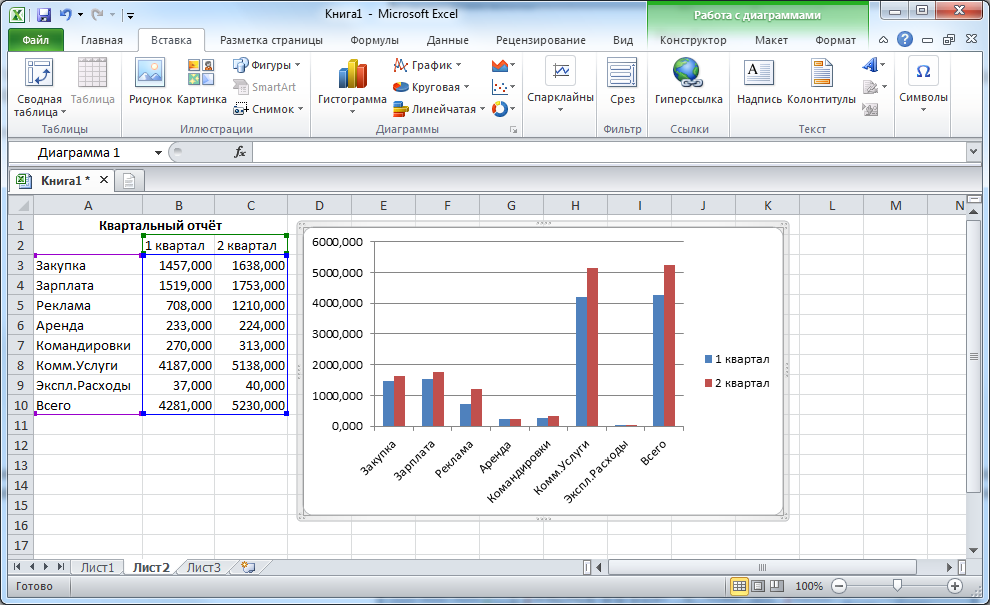 0129 .xlsx , хотя версии Excel до 2003 года могут использовать .xls .
0129 .xlsx , хотя версии Excel до 2003 года могут использовать .xls .
На этой странице мы сосредоточимся на манипулировании данными, а не на внешнем виде рабочего листа. Кроме того, хотя на этой странице представлен только один метод выполнения каждой задачи, может быть несколько способов достижения одной цели. Для получения более подробных инструкций ознакомьтесь с этим онлайн-курсом, посвященным основам Microsoft Excel.
Использование Excel
Перед использованием книги полезно знать несколько ключевых терминов.
- Сотовый. Это область, в которую вы будете вводить данные.
- Ряд. Ряды — это ячейки, выровненные по горизонтали.
- Колонка. Столбцы — это ячейки, выровненные по вертикали.
- Рабочий лист. Рабочий лист — это отдельная страница в рабочей книге. Как и вкладки в интернет-браузере, на вкладках в книге Excel отображаются разные страницы или рабочие листы.
 В рабочую книгу может быть включено множество рабочих листов. На этом снимке экрана рабочая книга имеет только один рабочий лист и одну вкладку с пометкой Sheet1. На выбранной вкладке отображается выбранный рабочий лист. Нажатие кнопки + добавит еще один рабочий лист. При сохранении книги в Excel сохраняются все листы этой книги.
В рабочую книгу может быть включено множество рабочих листов. На этом снимке экрана рабочая книга имеет только один рабочий лист и одну вкладку с пометкой Sheet1. На выбранной вкладке отображается выбранный рабочий лист. Нажатие кнопки + добавит еще один рабочий лист. При сохранении книги в Excel сохраняются все листы этой книги.
Стили запятых
Иногда вам может понадобиться использовать определенный стиль запятой с числами, введенными в лист Excel. Например, вы можете захотеть, чтобы «1234» отображалось как напечатанное или с запятой, например «1,234».
Стили запятых легко изменить в Excel с помощью параметра быстрого выбора в группе «Число» на ленте. Просто нажмите кнопку «Стиль запятой» в группе «Число».
При нажатии кнопки стиля запятой стиль запятой по умолчанию отображает числа с запятой в разряде тысяч и включает два десятичных знака (пример: «1200» становится «1200,00»). Это также изменит видимые стили ячеек в области «Стиль» на ленте, чтобы вы могли легко выбирать различные параметры запятой и формата отображения.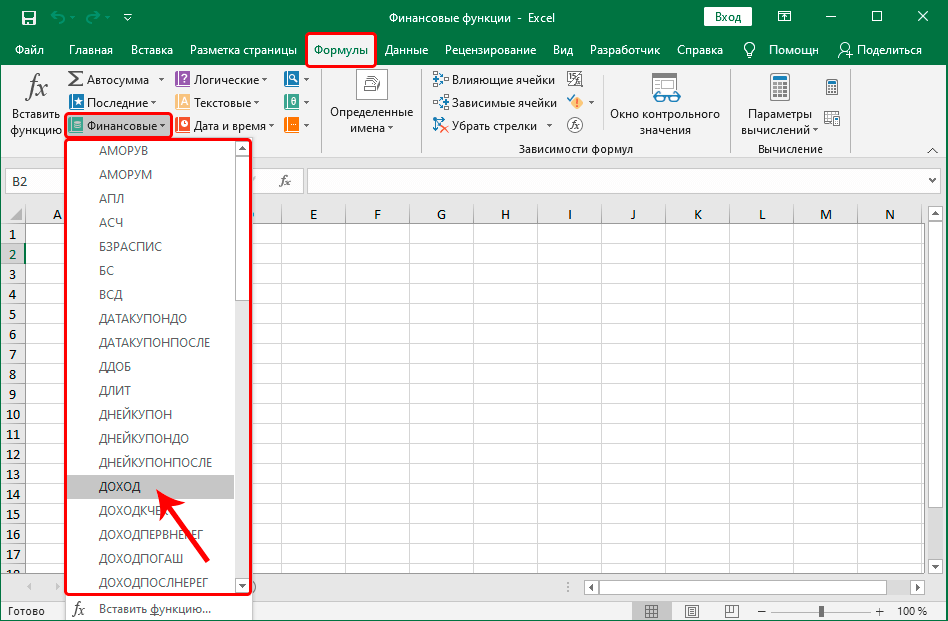
Ниже перечислены три наиболее распространенных варианта запятой и формата отображения.
- Запятая : Запятая с двумя десятичными точками (например, 1 234,00)
- Запятая [0] : Запятая без десятичной точки (например, 1234)
- Валюта : запятая с двумя десятичными точками и знаком доллара (например, 1234,00 доллара США)
Формат ячейки
Как упоминалось ранее, Excel по умолчанию использует определенные стили при создании нового рабочего листа. В частности, это касается способа отображения чисел и того, включаются ли запятые автоматически. В этом разделе мы рассмотрим изменение этих значений по умолчанию.
Когда вы вводите числа в книгу Excel, часто по умолчанию используется определенный формат. Например, если вы введете «15.12.17», Excel преобразует это в «15.12.2017», предполагая, что вы вводили месяц, день и сокращенный год. Точно так же «3/4» будет отображаться как «4-Mar», четвертый день марта.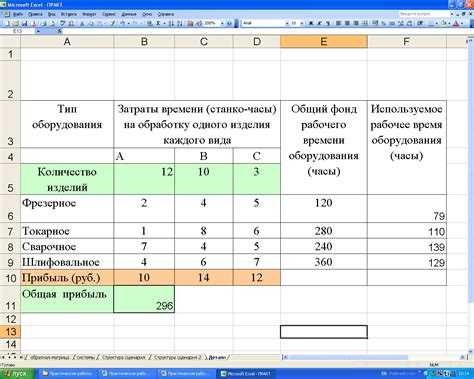 Однако возможно, что вы вводили дроби, поэтому «3/4» означало вместо этого три четверти.
Однако возможно, что вы вводили дроби, поэтому «3/4» означало вместо этого три четверти.
В этом случае вам потребуется отформатировать ячейки для правильного отображения вводимой информации. По возможности рассмотрите возможность форматирования ячеек перед вводом данных. В противном случае Excel может преобразовать некоторые записи, и вам потребуется повторно ввести эту информацию.
- Начните с выделения ячеек, которые вы планируете использовать.
- Выберите раскрывающийся список Формат в группе Ячейки на ленте.
- Выберите параметр «Формат ячеек» в нижней части раскрывающегося меню.
Быстрое заполнение
Как и многие современные программы, Excel предназначен для распознавания определенных шаблонов. Например, возможно, вы создаете таблицу, в которой перечислены фамилии и имена посетителей сеанса обучения компании. После того, как все имена были введены в два отдельных столбца, вы понимаете, что хотите, чтобы в одном столбце правильно отображалось полное имя. Простой способ добиться этого без необходимости вручную перепечатывать весь список — использовать мгновенное заполнение.
Простой способ добиться этого без необходимости вручную перепечатывать весь список — использовать мгновенное заполнение.
- Создайте новый столбец для комбинированной информации, которую вы хотите отобразить.
- В первой ячейке введите имя, которое вы хотите отобразить. На наших скриншотах это будет «Джон Смит».
- Начните вводить следующую часть данных в следующей ячейке. Excel должен автоматически предложить вариант быстрого заполнения.
- Если предложение мгновенного заполнения соответствует тому, как вы хотите отображать информацию, просто нажмите клавишу Enter, и остальная часть столбца должна заполниться автоматически.
Мгновенное заполнение особенно полезно, если ваши данные изначально представлены в разных формах, но вы хотите, чтобы окончательная информация отображалась одинаково. Например, в нашем списке участников некоторые имена были написаны заглавными буквами, заглавными буквами или вообще без заглавных букв. Иногда вам может потребоваться вручную обновить более одного параметра, но Excel обнаружит ваш шаблон.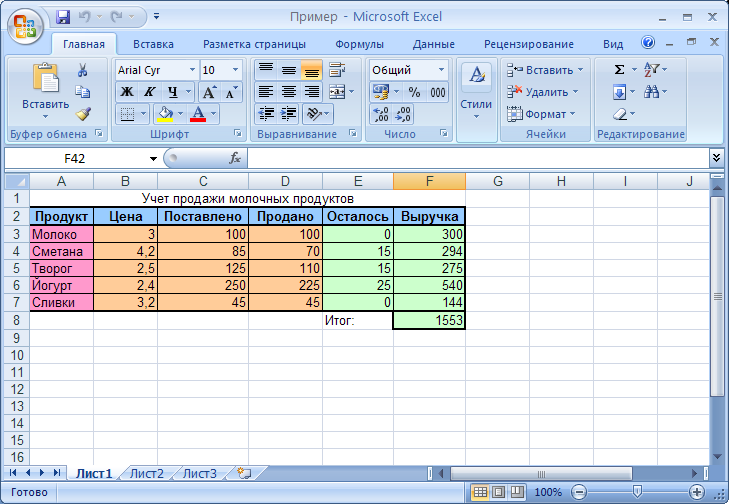
Мгновенное заполнение должно автоматически включаться в Excel, но если это не так, вы можете включить его с помощью меню «Файл» > «Параметры» > «Дополнительно». Вы также можете включить или выключить мгновенное заполнение с помощью сочетания клавиш Ctrl+E. Имейте в виду, что версия Excel для Mac не поддерживает мгновенное заполнение.
SUM Data
Одним из основных применений Excel является организация числовых данных и управление ими. Часто вы можете захотеть сложить все числа в столбце или строке. В Excel есть формулы и команды для автоматического добавления ваших данных, и самый простой способ использовать эту функцию — кнопка «Автосумма».
- После того, как ваши числа организованы в строку или столбец, щелкните ячейку, в которой вы хотите отобразить общую сумму. На скриншоте ниже это был A13.
- Нажмите кнопку Автосумма в группе Редактирование на ленте.
- Excel выделит ячейки, которые суммируются, и применит формулу СУММ.
- Нажмите Enter, чтобы принять выделенные ячейки и увидеть общее значение ваших данных.

Обратите внимание, что можно СУММИТЬ несколько столбцов (или строк) одновременно. Выберите все ячейки, в которых вы хотите отобразить СУММУ, и нажмите «Автосумма». Excel индивидуально суммирует столбцы.
Сортировка данных
- Выберите столбец или строку для сортировки.
- Нажмите кнопку «Сортировка и фильтр» в группе «Редактирование» на ленте и нажмите кнопку «Сортировка».
- В меню выберите способ сортировки данных. Например, от A до Z или от Z до A. Обратите внимание, что от A до Z эквивалентно от наименьшего до наибольшего, а от Z до A эквивалентно от наибольшего к наименьшему.
Фильтрация данных
После ввода данных в Excel можно также отфильтровать или скрыть некоторые части данных на основе указанных пользователем категорий. При использовании опции «Фильтр» данные не теряются; он просто скрыт от глаз.
- Выберите столбец или строку для сортировки.
- Нажмите кнопку «Сортировка и фильтр» в группе «Редактирование» на ленте и нажмите кнопку «Фильтр».

- Когда появится меню «Фильтр», вы можете выбрать, какие категории данных следует скрыть, и отменить выбор соответствующих кнопок. Например, вы можете отменить выбор кнопки рядом с большой, и вы больше не будете видеть большие ячейки в своей таблице.
Функции
Excel может выполнять множество действительно полезных функций анализа данных для вас. Мы уже коснулись того, как вы можете фильтровать данные. Но вы также можете искать другие соединения или просматривать большое количество ячеек, чтобы определить, как часто что-то происходит.
СЧЁТЕСЛИ
СЧЁТЕСЛИ — это способ попросить Excel подсчитать, сколько раз определённая информация появляется на вашем листе. Например, возможно, вы хотите знать, как часто слово «рубашка» появляется в инвентарном списке. Все, что вам нужно сделать, это попросить Excel подсчитать количество ячеек, содержащих слово «рубашка».
- Определите, какие ячейки вы хотите просмотреть в Excel. В нашем примере мы рассмотрим A2 и A13.

- Нажмите на ячейку, в которой вы хотите, чтобы ваш счет отображался.
- Введите формулу для подсчета
=СЧЁТЕСЛИ(A2:A13, «рубашка»)
Здесь вы указываете Excel, какие ячейки проверять — от A2 до A13 — и что искать: «рубашку». Обратите внимание, что ваш текст должен точно соответствовать тому, что напечатано в ячейках, и если вы ищете конкретное слово, оно должно быть заключено в кавычки (то есть «рубашка» вместо «рубашка»).
- Нажмите Enter, и появятся ваши результаты.
ЕСЛИ
Другой часто используемой функцией в Excel является функция «ЕСЛИ». В этом случае вы просите Excel найти что-то, а затем сообщить вам, если это что-то произошло. Например, возможно, вы хотите сравнить, были ли ваши ежемесячные расходы меньше вашего месячного бюджета. Это сценарий, который мы рассмотрим в нашем примере.
В этом случае давайте просто попросим простой ответ «да» или «нет». Глядя на скриншот ниже, вы можете видеть, что на листе есть все данные.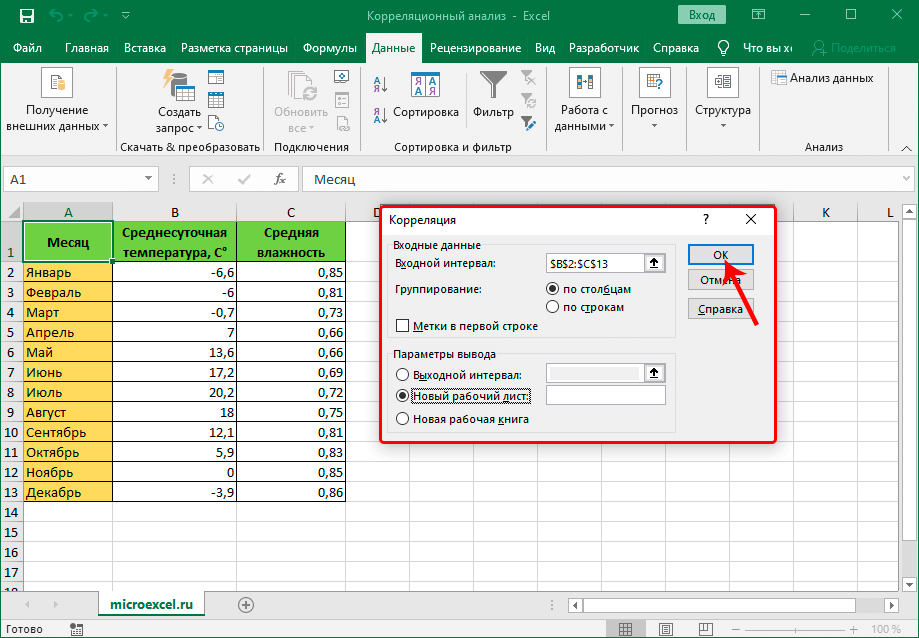 Мы ищем, меньше ли информации в столбце C информации в столбце B. Мы хотели бы, чтобы столбец D отображал ответ (да или нет).
Мы ищем, меньше ли информации в столбце C информации в столбце B. Мы хотели бы, чтобы столбец D отображал ответ (да или нет).
- Нажмите D2 и введите функцию «ЕСЛИ» для того, что вы хотите, чтобы Excel сравнивал и делал.
=ЕСЛИ(C2
- Вам не нужно вручную повторно вводить формулу в другие ячейки в D. Вместо этого вы можете скопировать и вставить формулу из D2 в D3, D4 и так далее. Каждый раз, когда вы делаете это, формула должна автоматически обновляться с правильным номером ячейки для сравнения.
Как видите, ячейки D начинают отображать «Да» или «Нет». «Да» означает, что расходы в столбце C были меньше месячного бюджета, указанного в столбце B. «Нет» означает, что расходы превышали бюджет. Как и в функции СЧЁТЕСЛИ, вам необходимо заключить текст в кавычки.
Практические вопросы
Столбчатые диаграммы с кластерами
Excel используется не только для организации и обработки данных и формул. Его также можно использовать для визуального представления данных в виде диаграмм и графиков. На этой странице мы будем работать над созданием базовой диаграммы, столбчатой диаграммы с кластерами, а затем изменим стиль диаграммы.
Его также можно использовать для визуального представления данных в виде диаграмм и графиков. На этой странице мы будем работать над созданием базовой диаграммы, столбчатой диаграммы с кластерами, а затем изменим стиль диаграммы.
Столбчатую диаграмму с кластерами иногда называют гистограммой, потому что она показывает данные, организованные в виде сплошных фигур, таких как столбцы. Гистограмма с кластерами упорядочивает эти столбцы вверх и вниз, поэтому они представляют собой «столбцы». С другой стороны, сгруппированная гистограмма упорядочивает эти столбы слева направо, поэтому они являются «столбиками». Гистограммы полезны при просмотре изменений от месяца к месяцу или по сотрудникам.
Первым шагом к созданию любой диаграммы является систематизация данных. Определенно рекомендуется включать заголовки в первую ячейку каждого столбца. По умолчанию кластеризованная столбчатая диаграмма будет группировать данные по столбцам в вашей таблице, поэтому постарайтесь помнить об этом при настройке рабочего листа.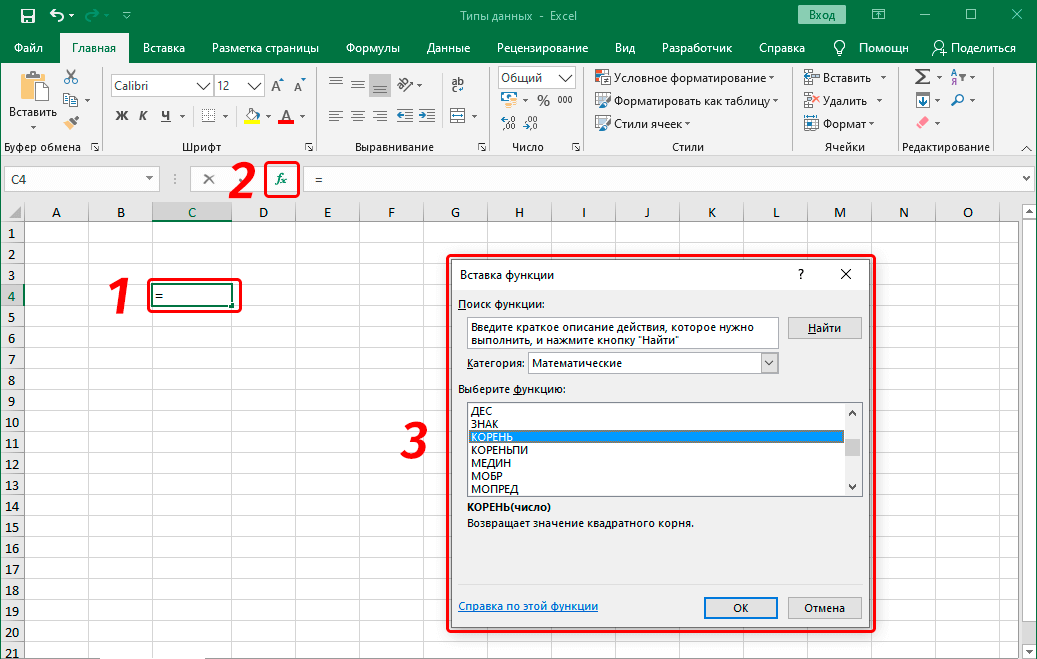
- После организации данных выберите ячейки, которые вы хотите включить в диаграмму. Это должно быть не менее двух столбцов.
- Перейдите на вкладку «Вставка» и найдите на ленте группу «Диаграммы».
- «Сгруппированная столбчатая диаграмма» на самом деле является рекомендуемой диаграммой. Нажмите на эту диаграмму.
- При выборе диаграммы вы увидите цветные рамки вокруг данных, относящихся к различным категориям диаграммы.
Практический вопрос
Стили диаграмм
После того как вы создали диаграмму или если вам дали рабочий лист, содержащий диаграмму, очень легко изменить стиль диаграммы.
- Нажмите на график, который вы хотите изменить. Вкладка «Дизайн» должна появиться в области ленты.
- Нажмите кнопку «Изменить тип диаграммы»
- Нажмите на нужный тип диаграммы.
В этом же окне вы также можете переключать отображаемые данные. Например, вы можете переключить данные из строки в столбец или изменить расположение данных на оси x или y.
Например, вы можете переключить данные из строки в столбец или изменить расположение данных на оси x или y.
Условное форматирование
Как мы уже узнали, в Excel есть множество простых в использовании инструментов для организации, сортировки и иной маркировки информации. Вспомните, как мы применяли стили к ячейке, чтобы указать правильную информацию или информацию, которую необходимо проверить. Excel также имеет возможность автоматически применять такие маркировки посредством условного форматирования.
При условном форматировании вы предоставляете Excel правило, например «меньше 10», и программа просматривает ваши данные и выделяет все ячейки, соответствующие этому правилу. Уже доступно несколько правил, но вы также можете создавать и применять свои собственные правила и визуальные подсказки.
- Выберите ячейки, строки или столбцы, для которых требуется условное форматирование.
- В группе «Стили» нажмите кнопку «Условное форматирование»
- Выберите желаемый стиль форматирования.


 Программа автоматически расширит границы.
Программа автоматически расширит границы.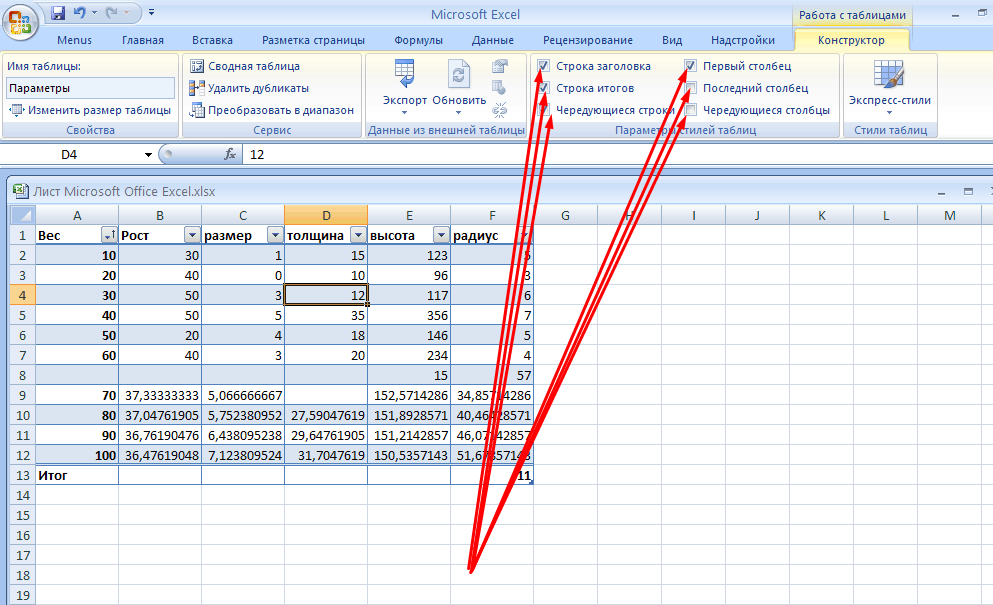 Выделяем ячейку В2 (с первой ценой). Вводим знак умножения (*). Выделяем ячейку С2 (с количеством). Жмем ВВОД.
Выделяем ячейку В2 (с первой ценой). Вводим знак умножения (*). Выделяем ячейку С2 (с количеством). Жмем ВВОД.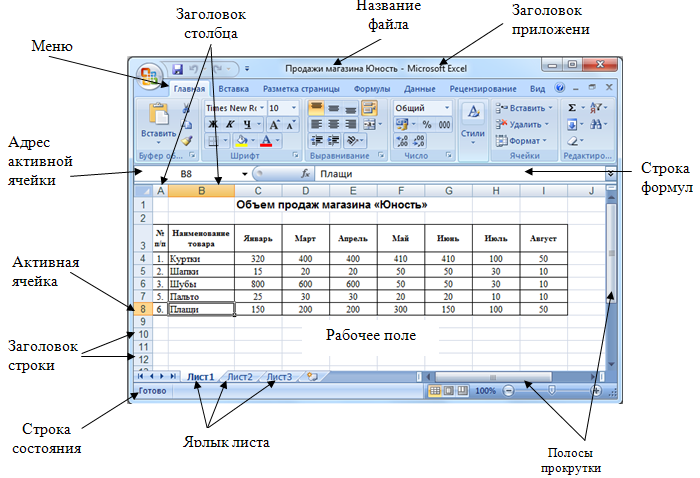
 Замигает курсор. Меняем значение: удаляем часть текста, добавляем.
Замигает курсор. Меняем значение: удаляем часть текста, добавляем.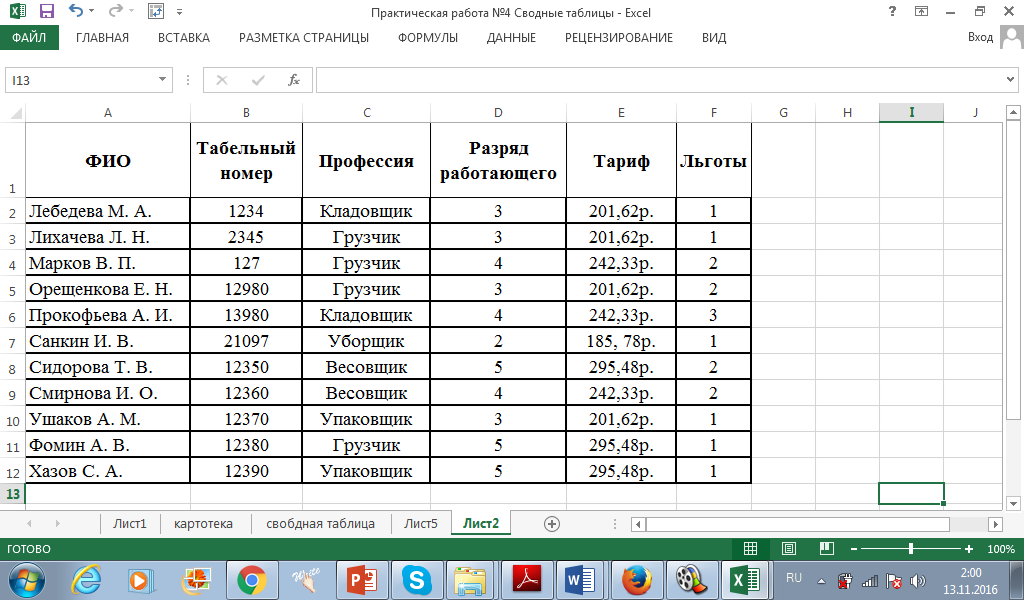 В рабочую книгу может быть включено множество рабочих листов. На этом снимке экрана рабочая книга имеет только один рабочий лист и одну вкладку с пометкой Sheet1. На выбранной вкладке отображается выбранный рабочий лист. Нажатие кнопки + добавит еще один рабочий лист. При сохранении книги в Excel сохраняются все листы этой книги.
В рабочую книгу может быть включено множество рабочих листов. На этом снимке экрана рабочая книга имеет только один рабочий лист и одну вкладку с пометкой Sheet1. На выбранной вкладке отображается выбранный рабочий лист. Нажатие кнопки + добавит еще один рабочий лист. При сохранении книги в Excel сохраняются все листы этой книги.